우리가 일상에서 사용하는 Windows 그리고 우리는 컴퓨터에 나타나는 주요 오류를 해결하는 방법을 알고 있지만 그렇지 않은 경우가 있을 수 있습니다. 오류 코드가 Windows에 나타납니다. 어떤 면에서 문제가 있음을 나타냅니다. 예를 들어 버전을 활성화하거나 업데이트할 때. 또는 문제를 보고하는 블루 스크린. 이러한 이유로 오류 코드, 해당 의미 및 가능한 솔루션이 포함된 목록을 갖는 것이 좋습니다.
오류 코드 모든 메뉴 또는 구성에 나타날 수 있으며 설명되거나 완전히 이해되지 않는 숫자와 문자 집합일 수 있습니다. 어쨌든, 우리는에 대한 정보를 찾을 수 있습니다 Microsoft 지원 웹사이트를 방문하거나 각 섹션에 있는 컴퓨터의 구성 섹션에서 도움을 요청할 수 있습니다.

이동 " 설정 " 그리고 오른쪽에는 각 섹션 내에서 "도움 요청" 버튼이 있습니다. 그러면 해당 특정 주제에 대한 질문 및 답변 화면으로 이동합니다. 예를 들어, 디스플레이를 구성하는 방법 또는 사운드 오류를 수정하는 방법, Windows Update에 나타날 수 있는 문제를 해결하는 방법 또는 계정 및 관리 문제를 해결하는 방법이 있습니다.
그러나 또한 나타나자 마자 해결하는 방법을 알고 싶다면 항상 가까이에 있어야 하는 일련의 흥미로운 코드가 있습니다.
활성화 오류 코드
Windows 정품 인증을 시도하는 경우 제품 키에 오류가 있습니다. . 이러한 오류는 라이선스가 원본이 아닌 경우 일반적이지만 여러 가지 이유로 원본인 경우에도 발생할 수 있습니다. 오류 코드가 표시되고 각각은 고유하고 다른 특성을 가집니다.
- 0xC004F211: Windows에서 하드웨어가 변경되었다고 보고했습니다.
- 0xC004F212: 제품 키가 작동하지 않음
- 0xC004F213: 라이선스가 하드웨어와 연결되어 있습니다. 일부 하드웨어를 교체한 경우 Windows에서 관련 라이선스를 찾지 못할 수 있습니다.
- 0x803f7001: 유효한 라이센스를 찾을 수 없습니다
- 0xC004C003: Windows 10 제품 키가 잘못되었습니다.
- 0xC004F210, 0xC004E016, 0xC004F210: 설치된 버전과 다른 버전의 제품 키. 예를 들어 Windows 10의 엔터프라이즈 버전입니다.
- 0xC004FC03: 활성화를 위해 인터넷에 연결되어 있지 않을 수 있습니다.
- 0xC004E028: 이미 활성화 프로세스에 있습니다.
- 0xD0000272, 0xC0000272, 0xc004C012, 0xC004C013, 0xC004C014: 활성화 서버를 나타내는 오류 코드 일시적으로 사용할 수 없습니다. 다시 작동하면 자동으로 활성화됩니다.
다른 일반적인 오류 : 0xC004C060, 0xC004C4A2, 0xC004C4A2, 0x803FA067L, 0xC004C001, 0xC004C004, 0xC004F004, 0xC004C007, 0xC004F005, 0xC004C00F, 0xC004C010, 0xC004C00E, 0xC004C4A4, 0xC004C4A5, 0xC004B001, 0xC004F010, 0xC004F050. 이 경우 해당 키를 Windows에서 사용할 수 없어 새 키를 구입해야 하기 때문에 오류가 발생할 수 있습니다. 또는 활성화 서버를 사용할 수 없었고 다른 것을 기다려야 합니다. Microsoft에서 설명한 대로 이러한 오류에 대한 또 다른 옵션 및 솔루션은 무료 업데이트 제안으로 업데이트했지만 재설치로 활성화되지 않은 것입니다. 솔루션 섹션에 따르면 자동으로 활성화되어야 합니다.
윈도우 업데이트
Windows를 업데이트할 때, 오류 코드가 표시될 수 있습니다. 다음과 같은 경우에 나타날 수 있는 가장 일반적인 것: 0x80240034; 0x8007000E, 0x80242006, 0x80244018, 0x80D02002, 0x80246017, 0x80240438, 0x80070070, 0x8007000, 0x80246008D,
이러한 오류 코드에 대해 Microsoft가 제공하는 몇 가지 조언은 예를 들어 디스크 공간을 확보하라는 것입니다. 저장 공간이 부족하여 업데이트 공간이 부족할 수 있습니다. 기타 권장 팁에는 컴퓨터 다시 시작 및 Windows 업데이트를 다시 실행 또는 외부 하드웨어 및 드라이버를 확인합니다. 이러한 모든 항목을 검토하여 이러한 원인에 대한 오류 코드가 나타나는지 확인하십시오. 또한 업데이트에는 관리자 액세스 권한이 필요하므로 Windows 컴퓨터에 구성된 계정을 확인해야 합니다.
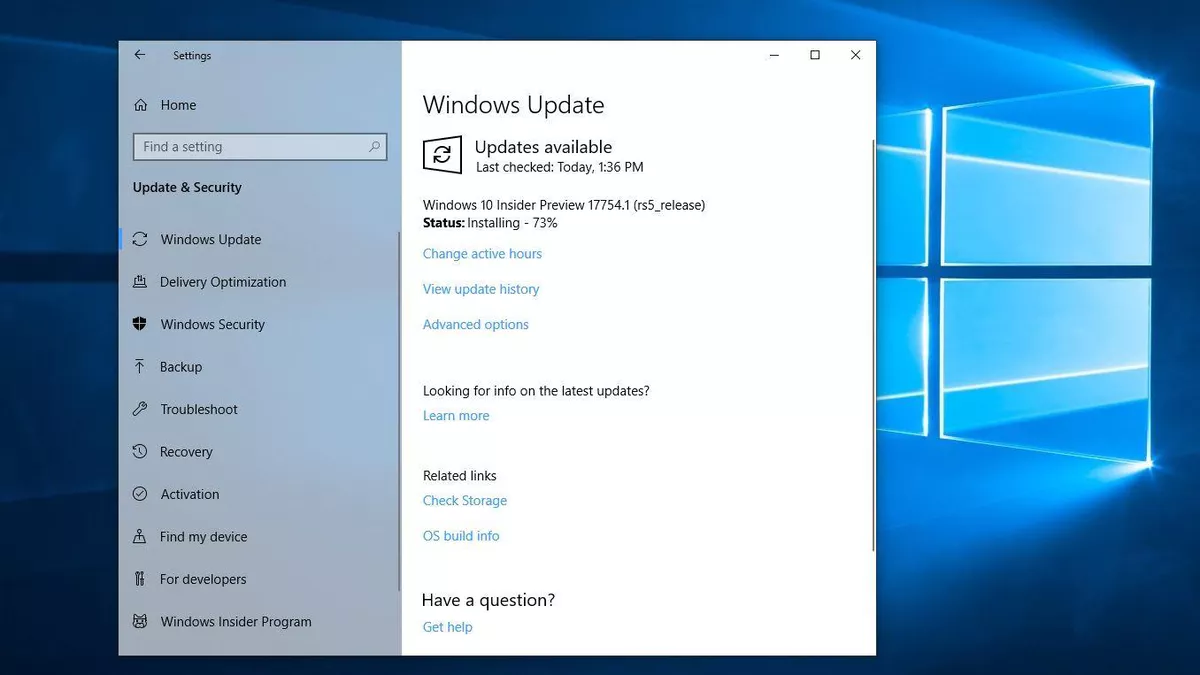
블루 스크린 메시지
여러 가지가 있지만 원인은 모든 종류가 될 수 있습니다. 하드웨어 또는 소프트웨어 원인이 될 수 있습니다. 주변기기와 관련이 있을 수 있으며, 램, 드라이버 또는 컴퓨터가 과열되었습니다. 또한 일반적으로 업데이트 문제 등이 있는 맬웨어의 경우에 나타납니다.
블루 스크린에서 발견되는 가장 일반적인 오류 또는 메시지는 다음과 같습니다.
- 치명적인 프로세스 사망 : 치명적인 프로세스가 중지되었습니다
- 시스템 스레드 예외가 처리되지 않음 : 호환되지 않는 드라이버 또는 소프트웨어
- IRQL이 없거나 동등하지 않음 : 호환되지 않거나 잘못 설계된 드라이버.
- 비페이지 영역의 페이지 오류: 호환되지 않는 드라이버나 소프트웨어가 있거나 RAM 또는 마더보드에 오류가 있습니다.
- 시스템 서비스 예외: 시스템 파일이 손상되었거나 소프트웨어가 호환되지 않습니다. 일부 프로그램이나 그래픽 인터페이스에 문제가 있을 수 있습니다.
운 좋게도 Windows는 현재 블루 스크린에 QR 코드를 표시하므로 스캔하여 해당 오류에 대한 자세한 내용을 찾을 수 있으며 도움말 페이지로 이동합니다.
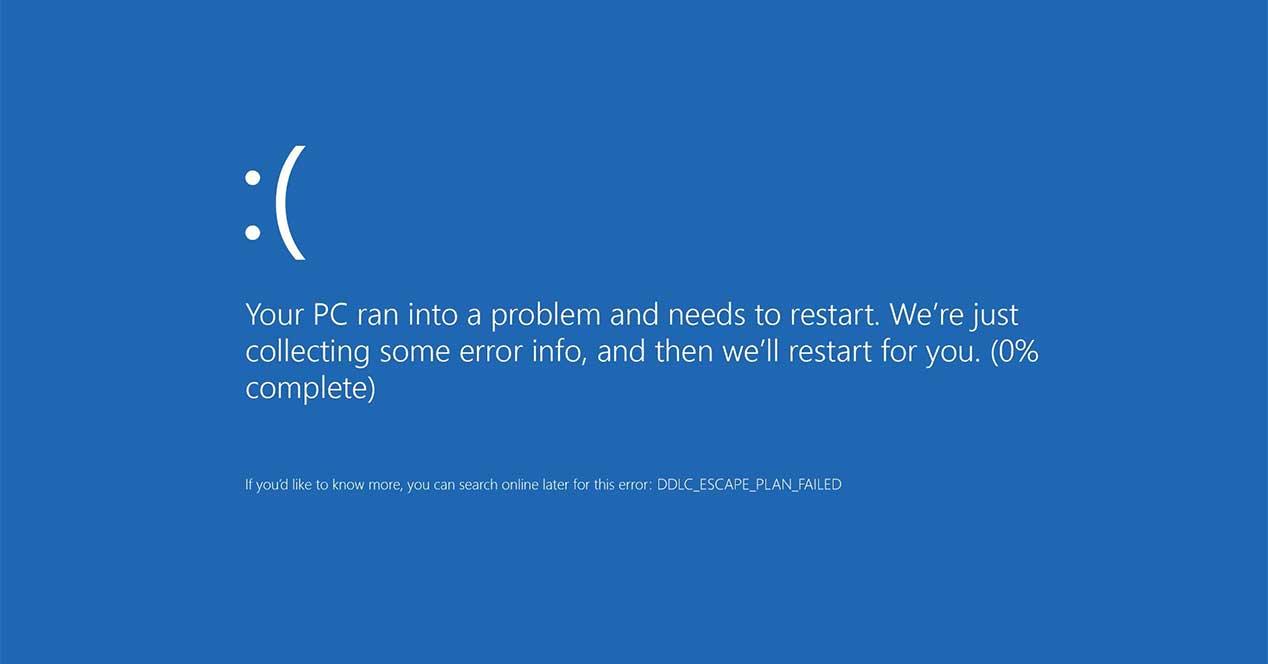
Windows 장치 관리자
표시되는 오류 코드에 관계없이 이러한 경우 Microsoft에서 가장 먼저 조언하는 것은 문제 해결사를 실행하거나 장치 드라이버를 업데이트하는 것입니다. Windows 업데이트를 통해.
- 코드 1. 장치가 올바르게 구성되지 않았습니다. 원인: 장치에 드라이버가 설치되어 있지 않거나 설치되어 있는데도 잘못 구성되었습니다. 이 경우의 해결책은 속성에서 드라이버를 업데이트하십시오.
- 코드 3 : 이 장치의 드라이버가 손상되었을 수 있습니다. 원인: 컨트롤러가 손상되었거나 컴퓨터의 메모리가 부족할 수 있습니다. 당신은해야 공개 , 작업 관리자에서 열려 있는 응용 프로그램을 닫습니다.
- 코드 9 : Windows에서 이 하드웨어를 식별할 수 없습니다. 주요 원인은 컴퓨터가 "하드웨어에 대한 잘못된 장치 식별자"를 감지했기 때문입니다.
- 코드 10 : 장치를 시작할 수 없습니다. 이 경우 하드웨어 키에 오류가 있기 때문입니다. Windows에서는 드라이버 업데이트를 권장합니다. 이동 속성> 드라이버> 드라이버 업데이트.
- 코드 12 : 이 장치는 사용할 수 있는 충분한 여유 리소스를 찾을 수 없습니다. 원인은 동일한 포트로 컴퓨터에 설치된 두 개의 장치 때문일 수 있습니다. Microsoft에서 제안한 솔루션은 장치 관리자를 사용하여 충돌의 원인을 확인하고 "문제 해결"하는 것입니다.
- 코드 14 . 컴퓨터를 다시 시작할 때까지 장치가 제대로 작동하지 않습니다. 물론 해결책은 컴퓨터를 다시 시작하고 다시 시작하는 것입니다.
- 코드 16 : Windows는 이 장치에서 사용하는 모든 리소스를 식별할 수 없습니다. 메시지가 나타내는 것처럼 원인은 장치가 "부분적으로" 구성되어 있고 추가 수동 구성이 필요할 수 있기 때문입니다.
- 코드 32 : 이 장치의 드라이버가 비활성화되었습니다. 이 경우 해결 방법은 해당 장치의 드라이버를 수동으로 다시 설치하는 것입니다.
